2017年10月13日 watanabe
2017年10月13日 watanabe
iPodからiTunesに音楽、映画、テレビ番組、写真などのデータを同期することができます。iPodデータをiTunesに同期するということは複雑でなくて、データ破損を防ぎ、ストレージスペースを解放することができます。この記事は、iPodとiTunesを同期する三つの方法を紹介しています。そして、あなたのニーズに合わせて最適な方法を選んでください。
iPodとiTunesを同期するのは実に簡単です。iPodとそのUSBケーブルを準備し、PC / Macに最新バージョンのiTunesがインストールされていることを確認してください。iPodを接続すると、iTunesが自動的に起動し、デバイスの概要が表示されます。以下のガイダンスで、詳しい手順をご説明します。
1. iTunesを起動します。これが最新バージョンであることを確認してください。次に、iPodをUSBケーブルでコンピュータに接続します。
2.表示されるデバイス情報をクリックします。すると、iTunesウィンドウの左側にタブが「設定」の下に表示されます。
3.同期をオンにします。音楽、映画、テレビ番組、ポッドキャスト、書籍、オーディオブック、トーン、写真、情報などの同期オプションをオンにすることができます。
4.データを同期し始めます。データを同期するには、画面の右下にある「同期」ボタンをクリックします。
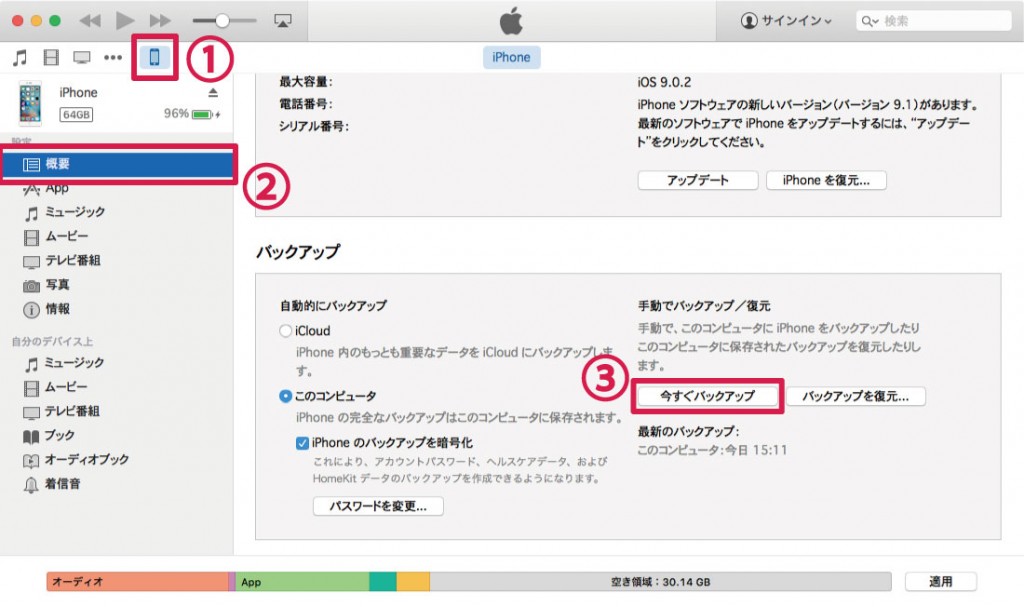
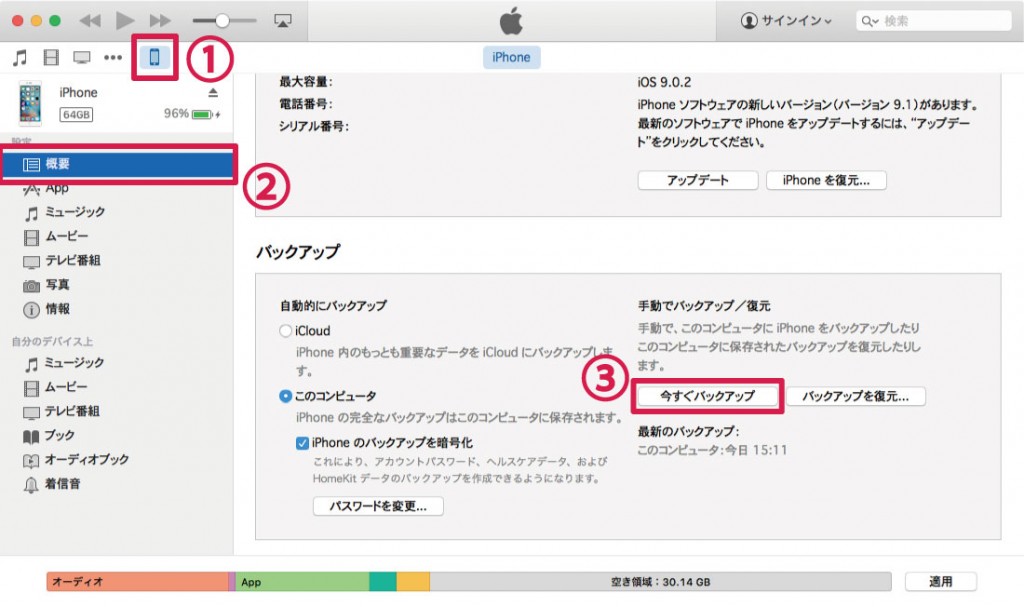
USBケーブルでiPodをiTunesと同期する以外、Wi-Fi経由でiPodとiTunesを同期することもできます。具体的な方法については以下の手順をご参考ください。
1. iTunesを開きます。最新バージョンがインストールされていることを確認してください。付属のUSBケーブルを使用してiOSデバイスをコンピュータに接続します。
2. iTunesで、対応のiOSデバイスを見つけてクリックします。「概要」タブで、「Wi-Fi 経由でこの [デバイス] と [同期] を選択します。
3.「適用」をクリックしてから USB ケーブルの接続を外します。同期する対象を選択してから、「同期」をクリックします。
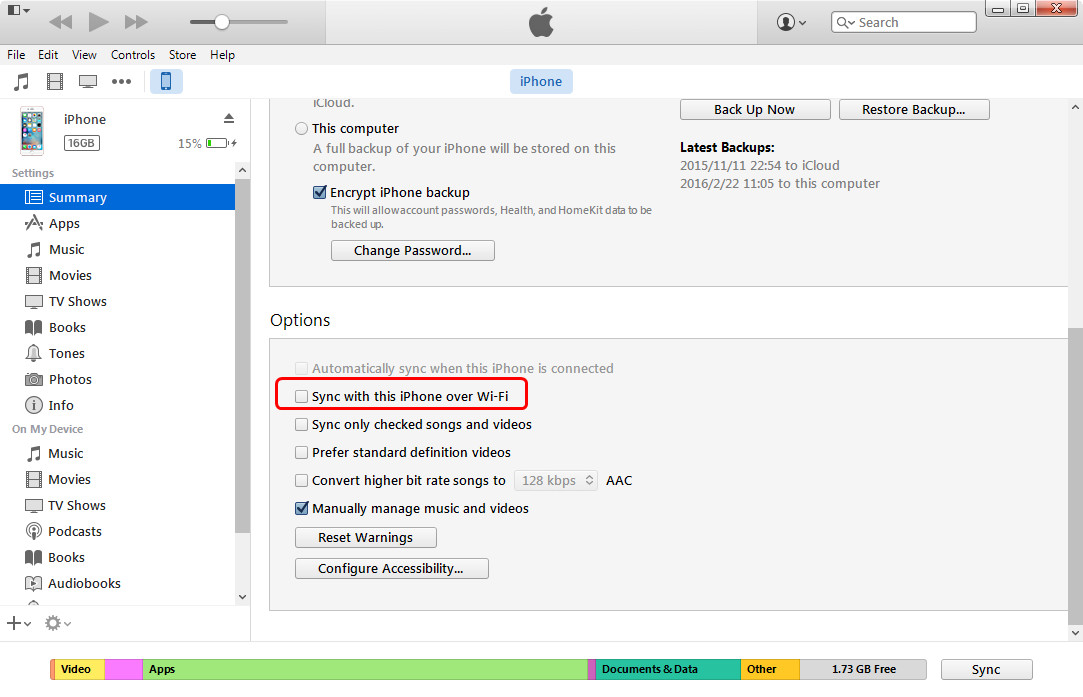
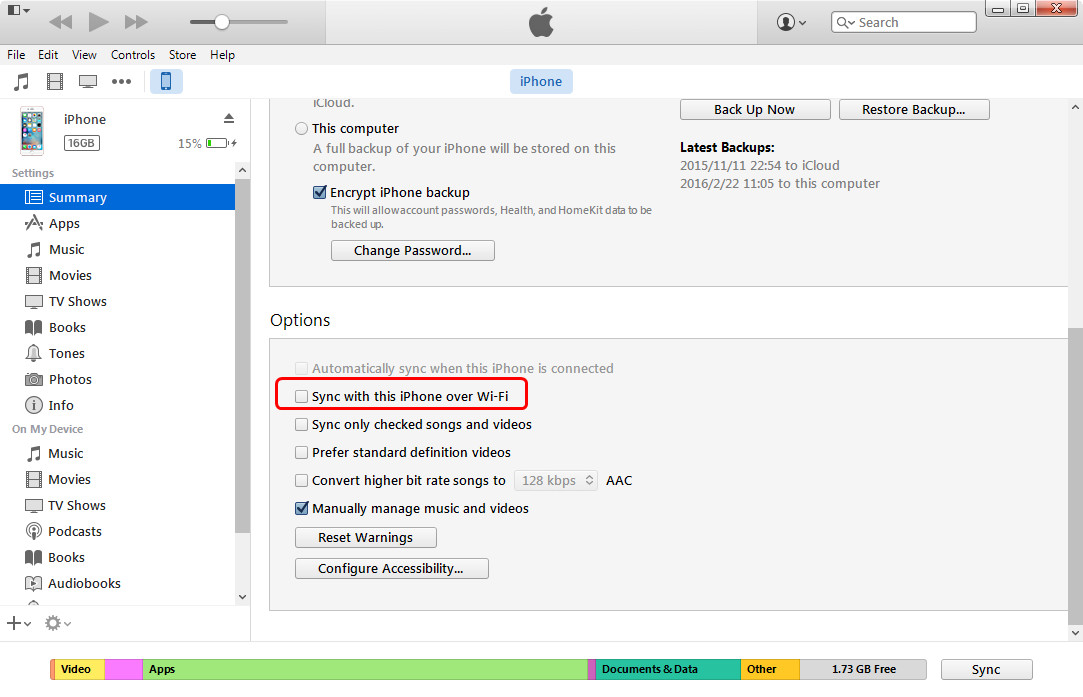
iPodに未購入のファイルがあり、そのファイルをiTunesに移行できなく、または、その原因でiPodとiTunesとの同期が行わない場合は、サードパーティのソフトを使用して未購入ファイルをiPhoneからiTunesに同期することができます。「Leawo iTransfer」 は、iOSデバイス、iTunesやコンピュータで、アプリ、音楽、映画、テレビ番組、着メロ、電子ブック、写真、カメラロール、連絡先、テキストメッセージなどのデータを自由に同期させることが可能です。次のガイダンスは、iPodのデータを消去せずにiTunesに同期する方法を説明しています。このソフトの無料試用バージョンをダウンロードして試してみることができます。
手順2. iPodの名前をクリックし、同期したいライブラリを選択します。このライブラリの内容は、ソフト画面の右側に表示されます。Ctrl/Shiftキーを押しながら必要なファイルを選択し、右下にある転送ボタンをクリックします。または、選択したファイルを右クリックし、「転送」>「iTunes」を選択します。
手順3.ファイルを選択すると、ポップアップダイアログが表示されます。「転送先」をチェックして、「iTunes」を選択します。それから、「今すぐ転送」をクリックすれば、iPodとiTunesの同期が開始します。
転送が終了すると、Leawo iTransferでiPodの中にあるファイルを消さずにiTunesに同期するタスクが成功に達成します。iTunesでiPhoneからiTunesに購入アイテムを転送するのに対して、Leawo iTransferは、データを失わずに購入したアイテムと未購入アイテムという両方ファイルをiPhoneからiTunesに転送することができます。また、Leawo iTransferを使用してiPodをiTunesに同期するときに、データの紛失に心配する必要はありません。またLeawo iTransferを使用して、さまざまなファイルをデバイスからコンピュータにコピーしてバックアップすることができます。iPhoneのバックアップ方法を知りたい方は、以下の内容をご確認ください。
Rating: 4.8 / 5 (111 Reviews)
関連トピック
2023-06-19
【超簡単】iPhoneの動画や写真をパソコンに取り込めない場合の解決策
2023-09-18
iPhoneに音楽を入れる方法を徹底解説!iTunes以外・パソコンなしでの音楽の入れ方も紹介!
2021-11-22
知らないと損をする!超便利なiPhoneのアクセシビリティ機能を紹介!
2021-11-05
iPhoneを2画面に分割 | DVDの動画を見ながらSNSをチェックする方法
2021-11-04
【最新方法】iphoneをpcでマウス操作できる?!windowsでiosアプリを動かす!
2021-10-20
Apple10月19日発表イベント開催!新型MacBook Pro披露!情報まとめ!
30日間
返金保証
30日間の全額返金保証を提供しております。返金ポリシーにより、全てのお客さまに、安心して最高のサービスと製品を提供させていただきます。
1営業日以内
サポート対応
1営業日以内に安心サポート。お客様サポートや技術サポートでも経験豊富なスタッフが迅速に対応しております。
1,000万以上
のユーザー
全世界で千万以上のお客さまや法人様にご利用いただいています。信頼性が高く、ユーザーが安心して利用できる製品を提供いたします。
100%安全
安心ショップ
オンラインストアのデータ通信はベリサイン社の最新技術によって保護されています。安全なショッピングをお楽しみいただけます。